Często zachodzi potrzeba podziału zawartości komórki w arkuszu kalkulacyjnym, oddzielonej przecinkiem lub spacją, na przykład imienia i nazwiska kontaktu. Na szczęście Arkusze Google oferują prostą i bezpośrednią metodę radzenia sobie ze scalonymi zbiorami danych.
Jak podzielić tekst w Arkuszach Google
Uruchom przeglądarkę, otwórz plik Arkusze Google i zaznacz wszystkie komórki, które chcesz podzielić.
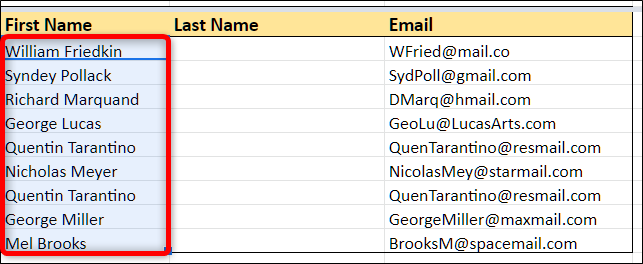
Ostrzeżenie: upewnij się, że komórki po prawej stronie nie zawierają już danych. Ta funkcja zastępuje te komórki bez żadnego ostrzeżenia.
Następnie kliknij „Dane” > „Podziel tekst na kolumny”.
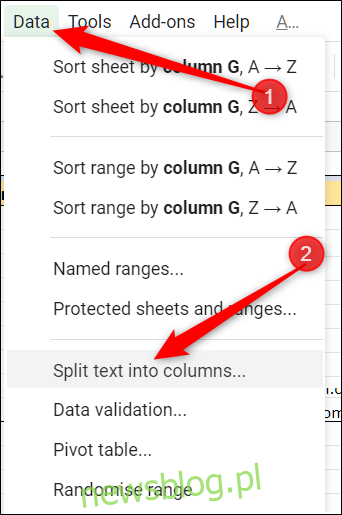
Arkusze mają kilka typowych opcji do wyboru podczas dzielenia danych w dokumencie, na przykład przecinki, średniki, kropki i spacje. W tym przykładzie użyjemy „Spacji” jako separatora, ponieważ między naszymi zbiorami danych jest spacja.
Użyj menu rozwijanego, aby wybrać „Spacja” z listy opcji separatora.
Dane są natychmiast rozdzielane i umieszczane w kolumnie obok oryginału.
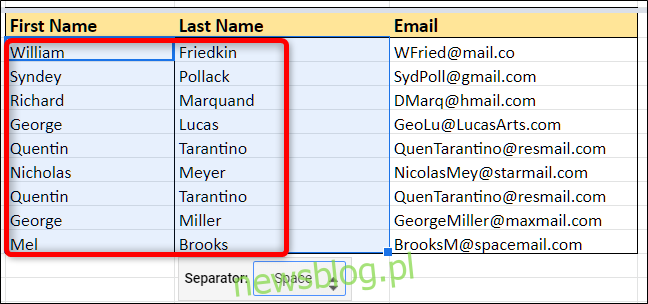
Jeśli dane są oddzielone czymś innym niż podane opcje, nie martw się. Możesz użyć opcji „Niestandardowy”, aby określić dowolny znak.
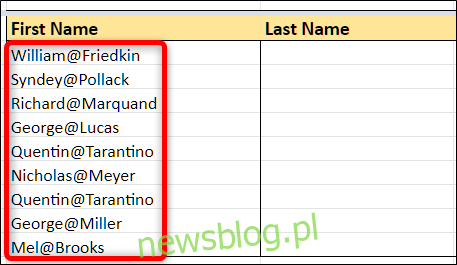
Wybierając separator z menu rozwijanego, wybierz „Niestandardowy”.
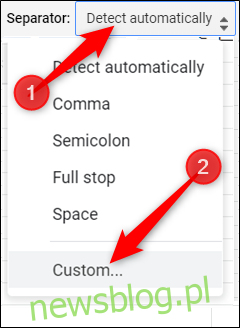
Następnie w udostępnionym polu tekstowym wprowadź znaki, którymi chcesz się oddzielić w swoich zbiorach danych.

Jedynym zastrzeżeniem do tej metody jest brak możliwości oddzielenia danych, jeśli zawierają one dwa różne znaki. W tym celu musisz użyć wbudowanej funkcji SPLIT Arkusza, którą omówimy poniżej.
Voila! Separator niestandardowy usunął wszystkie wystąpienia znaku „@” w komórkach.
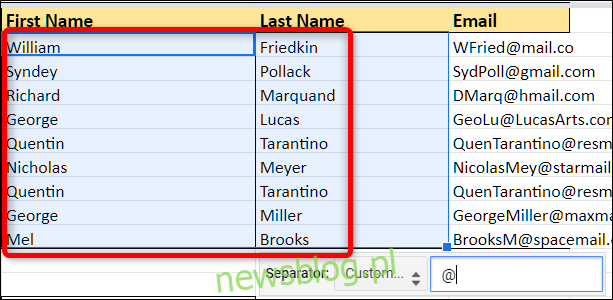
Jak podzielić tekst za pomocą funkcji Split
Podczas gdy poprzednia funkcja pozwala tylko określić dokładny separator do oddzielenia, rozszerzenie Funkcja SPLIT pozwala określić dowolną ich liczbę dla zbioru danych. Na przykład, powiedzmy, że Twoje dane to adres e-mail i chcesz wyodrębnić nazwę użytkownika, subdomenę i domenę najwyższego poziomu w trzech kolumnach.
Wybierz pustą komórkę, wpisz =SPLIT(G14, "@."), gdzie „G14” jest komórką początkową. Wciśnij Enter.
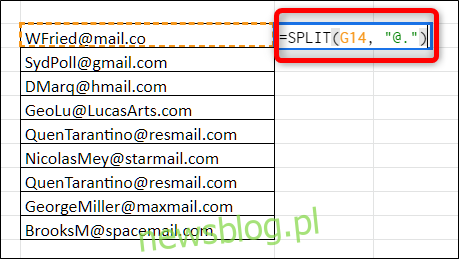
Domyślnie każdy znak separatora w cudzysłowie jest rozpatrywany indywidualnie, w przeciwieństwie do poprzedniej metody, która szukałaby znaku „@” w ciągu i zwróciłaby niezmieniony zestaw danych.
Następnie kliknij dwukrotnie niebieski kwadrat, aby zastosować tę funkcję do pozostałych komórek.
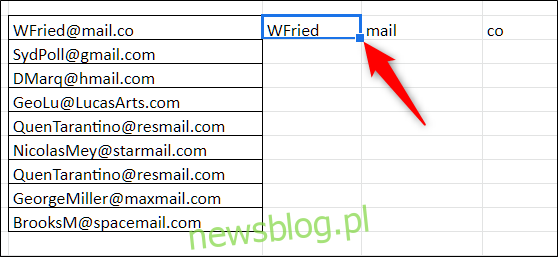
Ta funkcja działa poprawnie i starannie usuwa separatory z danych.
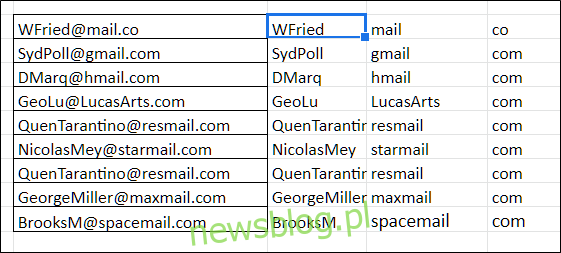
To wszystko. Teraz możesz wykorzystać moc dzielenia Arkuszy Google do rozdzielenia danych na różne komórki w arkuszu kalkulacyjnym.
newsblog.pl
Maciej – redaktor, pasjonat technologii i samozwańczy pogromca błędów w systemie Windows. Zna Linuxa lepiej niż własną lodówkę, a kawa to jego główne źródło zasilania. Pisze, testuje, naprawia – i czasem nawet wyłącza i włącza ponownie. W wolnych chwilach udaje, że odpoczywa, ale i tak kończy z laptopem na kolanach.